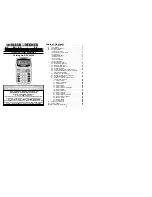Výpočet odhadovaných hodnot
Na základě regresního vzorce získaného ve statistickém výpočtu párové proměnné,
očekávaná hodnota y může být spočítána pro danou hodnotu x. Odpovídající hodnota y
(dvě hodnoty x1 a x2, v
případě kvadratické regrese), může být také spočítána pro
hodnotu y v regresním vzorci.
Výpočty regresivního koeficientu, korelačního koeficientu a odhadované hodnoty mohou
v
případě velkého množství dat trvat značnou dobu.
Vytváření číselné tabulky z
funkce (TABLE)
Pro generování tabulky čísel proveďte následující kroky:
1. Stiskněte MODE + 3 (TABLE) pro vstup do režimu TABLE.
2. Vložte funkci užitím proměnné x.
Ujistěte se, že vkládáte proměnnou x (ALPHA + ) (X)), když generujete tabulku čísel.
S
jakoukoli jinou proměnnou než x, je nakládán
o jako by to byla konstanta.
Pol a Rec nemohou být do funkce vloženy.
3. V
reakci na objevující se výzvy vložte hodnoty, které chcete použít stisknutím = po
každé z
nich:
Start?
–
vložte počáteční hodnotu pro x
End?
–
vložte konečnou hodnotu pro x. Ujistěte se, že konečná hodnota je vždy vyšší než
počáteční hodnota.
Step?
–
Vložte hodnotu kroku. Krok udává o kolik by měla být postupně zvyšována
počáteční hodnota při generování tabulky čísel.
Stisknutí AC, zatímco je zobrazena obrazovka s
tabulkou čísel, vás vrátí na obrazovku pro
vložení funkce v
kroku 2.
Obrazovku s
tabulkou čísel můžete použít pouze pro prohlížení hodnot. Obsah tabulky
nemůže být upravován. Operace generování tabulky čísel způsobuje, že se změní obsah
proměnné x.
Funkce, kterou vkládáte pro generování tabulky, je vymazána pokaždé, když zobrazíte
v
režimu TABLE menu pro nastavení a přepnete mezi Přirozeným a Řádkovým
zobrazením.
Содержание FX-350ES PLUS
Страница 1: ...CASIO CALCULATOR fx 82ES PLUS fx 85ES PLUS fx 350ES PLUS User s manual ...
Страница 19: ......
Страница 37: ......
Страница 72: ......